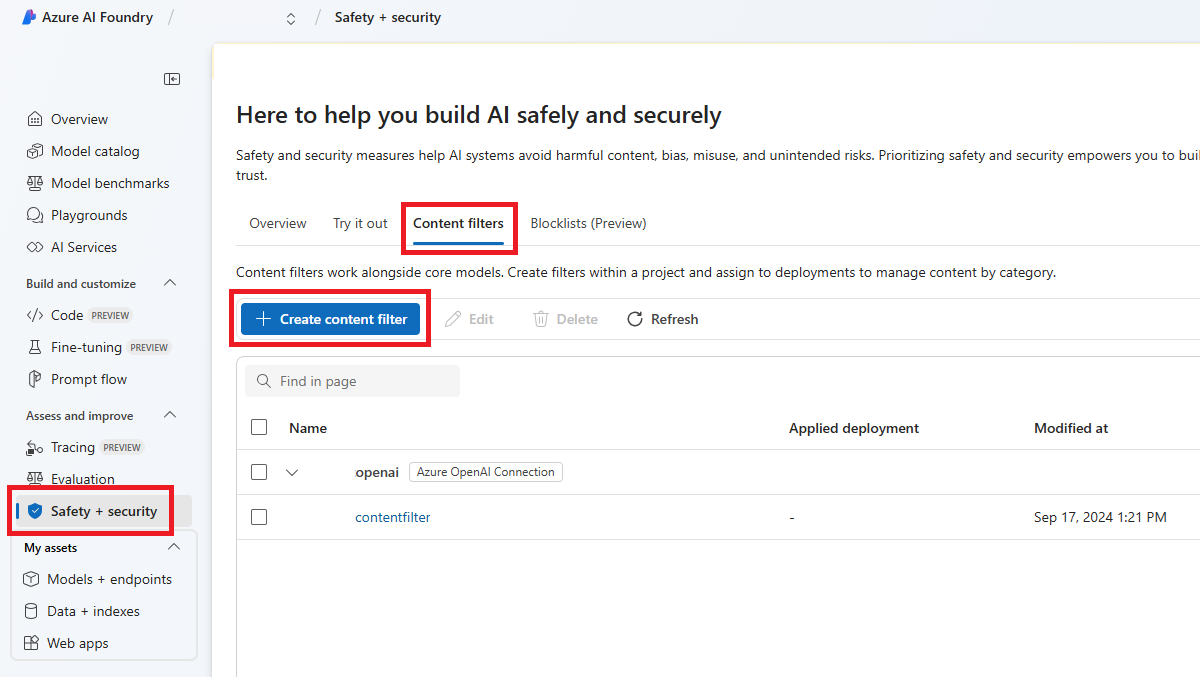Comment utiliser des listes de blocage avec le service d’inférence de modèle Azure AI dans Azure AI Services
Les filtres de contenu configurables sont suffisants pour la plupart des besoins de modération du contenu. Toutefois, vous devrez peut-être filtrer des termes spécifiques à votre cas d’usage.
Prérequis
Un abonnement Azure. Si vous utilisez des modèles GitHub, vous pouvez mettre à niveau votre expérience et créer un abonnement Azure dans le processus. Lisez Mise à niveau de Modèles GitHub vers l’inférence de modèle Azure AI si c’est votre cas.
Une ressource Azure AI services. Pour plus d’informations, consultez Créer une ressource Azure AI Services.
Un projet Azure AI Foundry et Azure AI Foundry Hub connectés à votre ressource Azure AI Services.
Un déploiement de modèle. Consultez Ajouter et configurer des modèles aux services Azure AI pour ajouter des modèles à votre ressource.
Remarque
La liste de blocage (préversion) est prise en charge uniquement pour les modèles Azure OpenAI.
Créer une liste de blocage
Accédez à Azure AI Foundry et naviguez jusqu’à votre projet/hub. Sélectionnez ensuite la page Sécurité dans le volet de navigation gauche, puis sélectionnez l’onglet Listes de blocage.
Sélectionnez Créer une liste de blocage. Entrez un nom pour votre liste de blocage, ajoutez une description et sélectionnez une ressource Azure OpenAI pour la connecter. Sélectionnez ensuite Créer une liste de blocage.
Sélectionnez votre nouvelle liste de blocage une fois qu’elle a été créée. Dans la page de la liste de blocage, sélectionnez Ajouter un nouveau terme.
Ajoutez un terme à filtrer, puis sélectionnez Ajouter un terme. Vous pouvez également utiliser un regex. Tout terme contenu dans votre liste de blocage peut être supprimé.
Associer une liste de blocage à une configuration de filtre de contenu
Une fois la liste de blocage prête, revenez à la page Sécurité et sélectionnez l’onglet Filtres de contenu. Créez une nouvelle configuration de filtre de contenu. Un Assistant s’ouvre avec plusieurs composants d’AI Sécurité du Contenu.
Sur les fenêtres Filtre d’entrée et Filtre de sortie , activez le bouton Liste de blocage. Vous pouvez ensuite sélectionner une liste de blocage dans la liste. Il existe deux types de listes de blocage : les listes de blocage que vous avez créées et les listes de blocage prédéfinies fournies par Microsoft, dans le cas présent une liste de blocage d’obscénités (en anglais).
Vous pouvez maintenant déterminer les listes de blocage disponibles que vous souhaitez inclure dans votre configuration de filtrage de contenu. La dernière étape consiste à passer en revue et à finir la configuration du filtrage de contenu en cliquant sur Suivant. Vous pouvez toujours revenir en arrière et modifier votre configuration. Une fois que tout est prêt, sélectionnez Créer un filtre de contenu. La nouvelle configuration qui inclut vos listes de blocage peut désormais être appliquée à un déploiement.